步骤28
点击图层-创建新的填充或调整图层中的色相/饱和度,如下图所示:
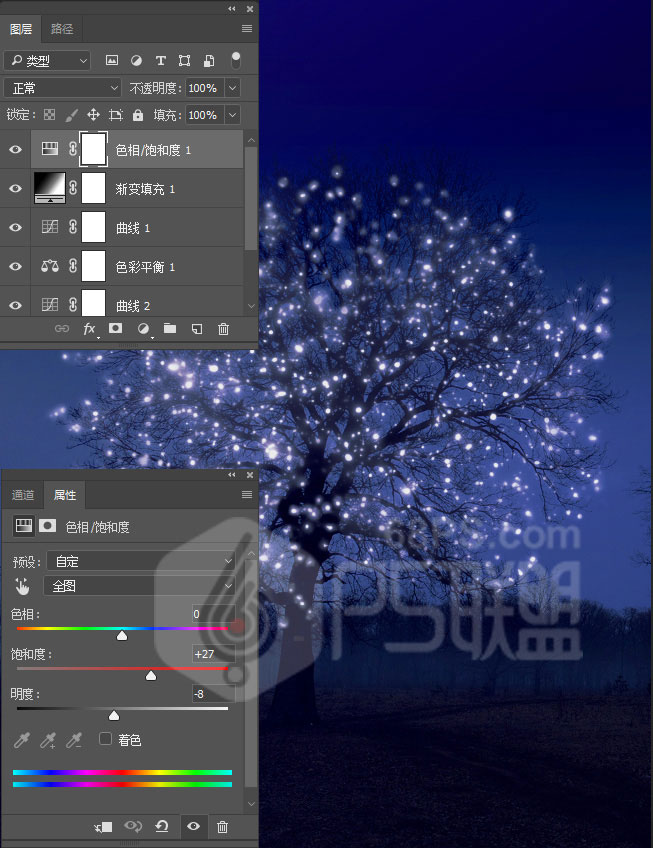
点击图层-创建新的填充或调整图层中的色阶,如下图所示:

Ctrl+Shift+Alt+E得到盖章图层,转滤镜-其它-高反差保留,半径为2像素,如下图所示:
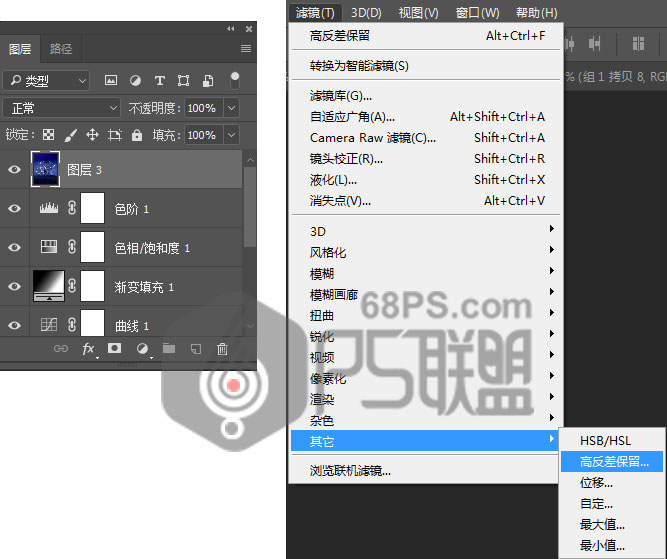
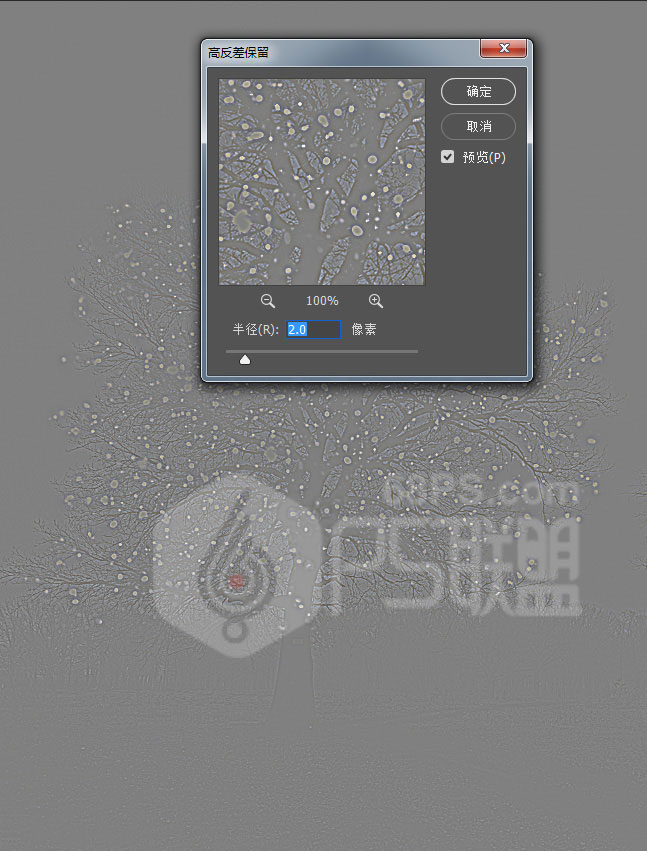
把图层混合模式改成强光。


这个方法用在人像摄影也十分好看,有点以前做暗夜精灵效果相似,希望大家能喜欢,喜欢的记得分享给朋友哦。
点击图层-创建新的填充或调整图层中的色相/饱和度,如下图所示:
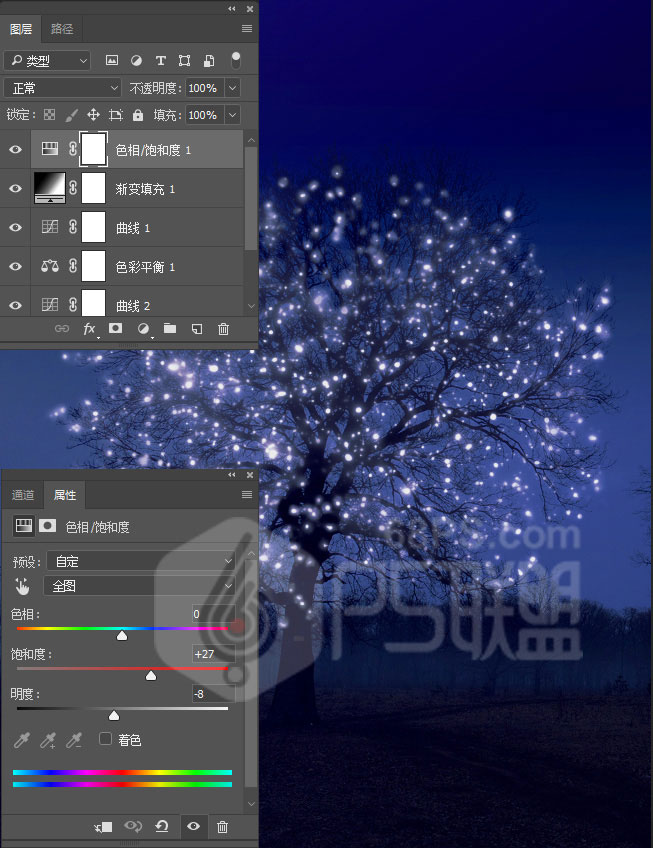
点击图层-创建新的填充或调整图层中的色阶,如下图所示:

Ctrl+Shift+Alt+E得到盖章图层,转滤镜-其它-高反差保留,半径为2像素,如下图所示:
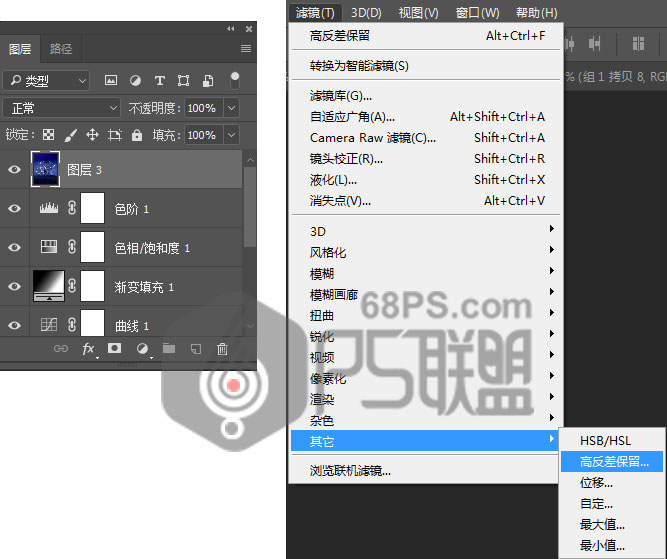
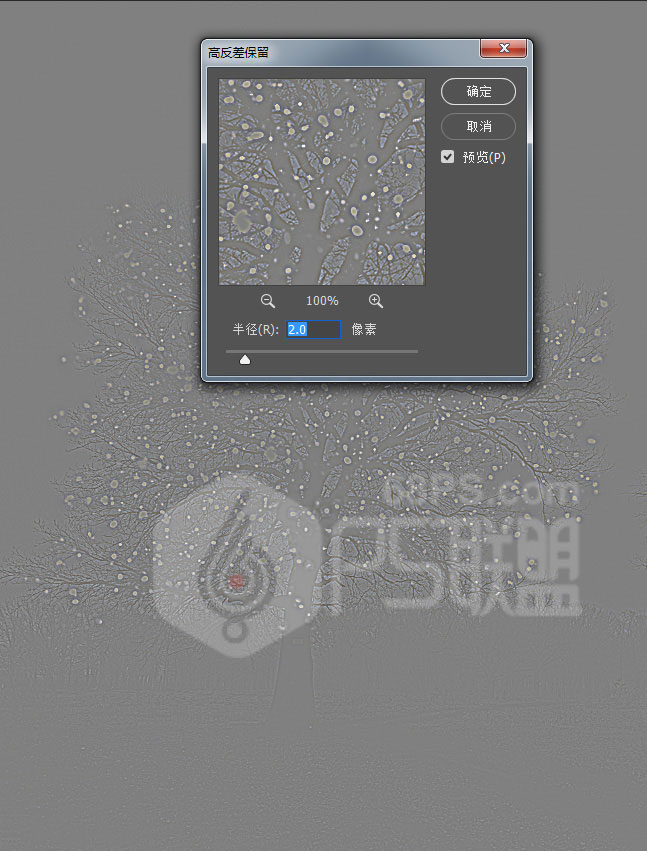
把图层混合模式改成强光。


这个方法用在人像摄影也十分好看,有点以前做暗夜精灵效果相似,希望大家能喜欢,喜欢的记得分享给朋友哦。
上一篇:撕边效果制作方法